ImTOO Audio Converter把MP3转换成AAC格式的方法步骤
- 时间:2020-06-22 10:16
- 来源:下载吧
- 编辑:weijiayan
ImTOO Audio Converter是一款功能非常实用的音频格式转换工具,我们可以通过这款软件来转换电脑中的音频文件格式,很多时候我们在播放一些音频时都会遇到音频格式不符播放失败的情况,这种情况大多是由于播放音频的设备只支持固定格式的音频文件引起的,所以解决这个问题就需要转换音频文件的格式。那么今天小编就跟大家分享一下使用ImTOO Audio Converter这款软件将MP3音频文件转换成AAC格式的具体操作方法吧,感兴趣的朋友不妨一起来看看这篇教程。
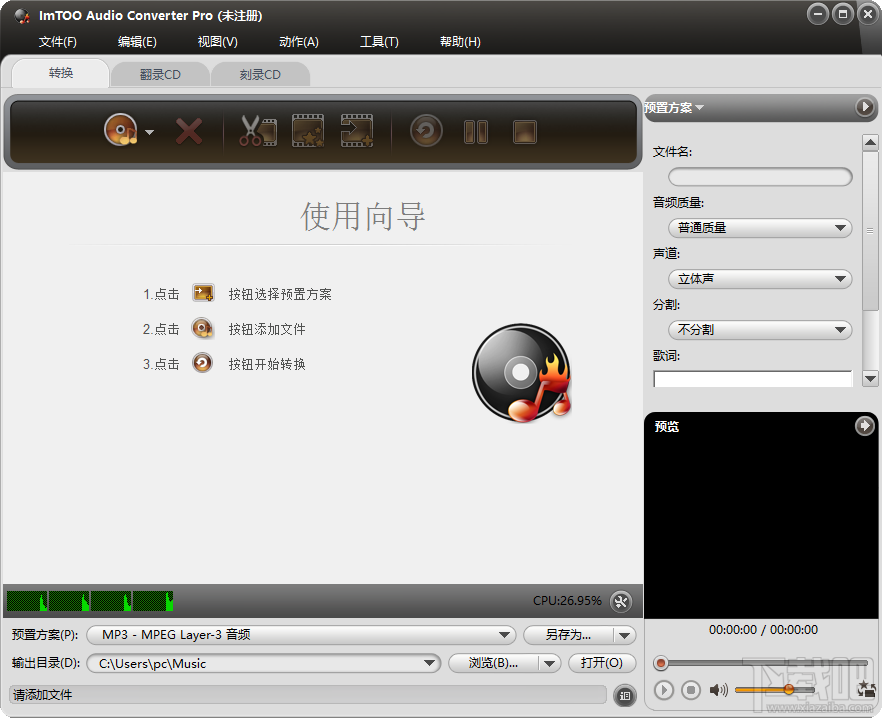
方法步骤
1.首先第一步我们打开软件之后,在界面左上方找到音频添加的图标,点击之后准备添加想要转换格式的音频文件。
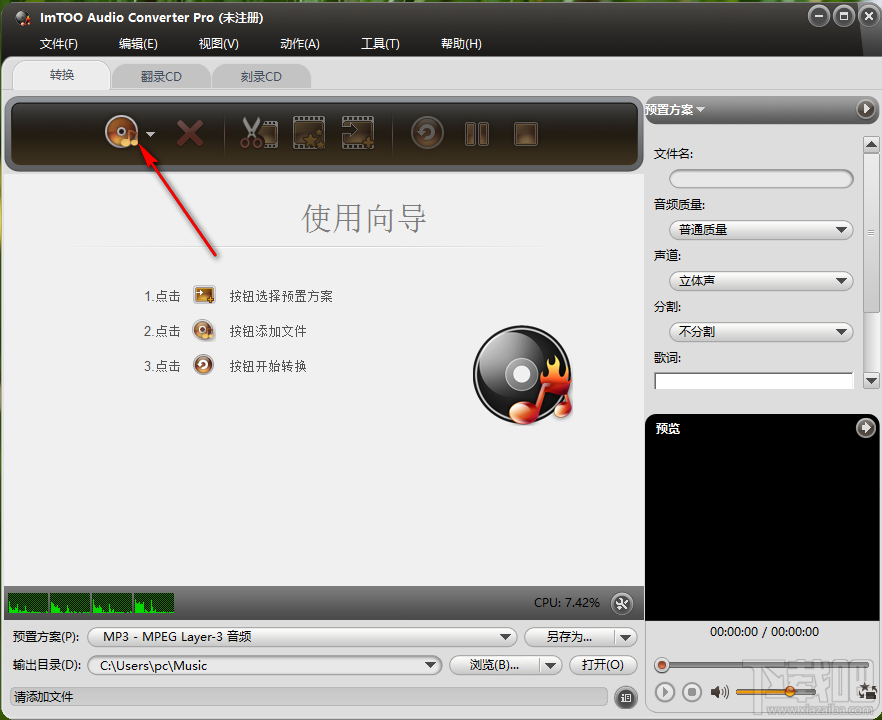
2.点击添加音频文件的图标之后,接下来会打开一个选择文件的界面,在这个界面中选中目标音频文件之后点击打开按钮。
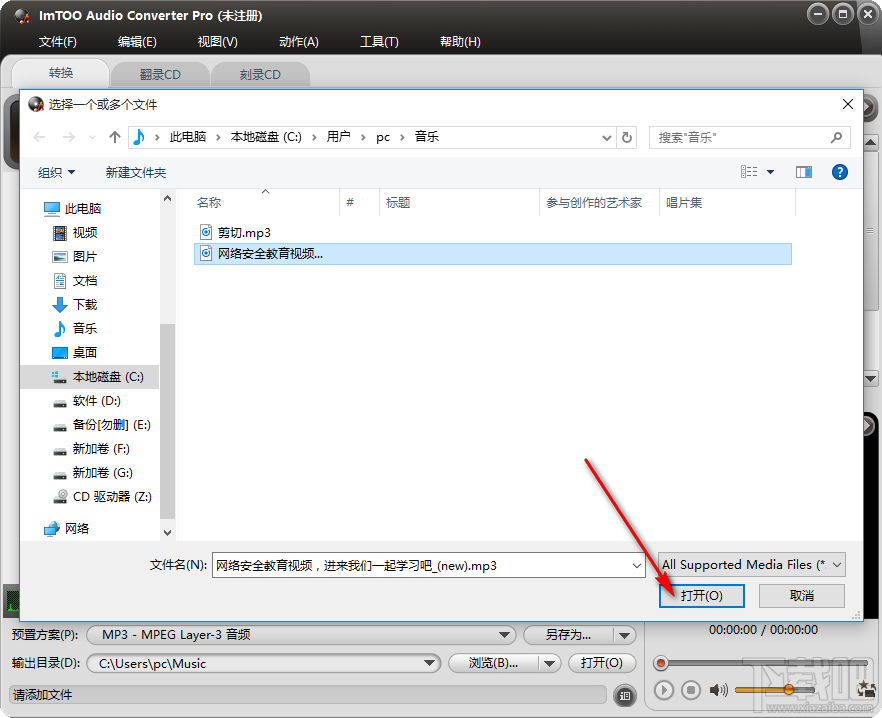
3.点击打开按钮之后,我们在下方的预置方案选项位置,找到格式选项之后点击它可以在出现的格式列表中选择AAC格式。
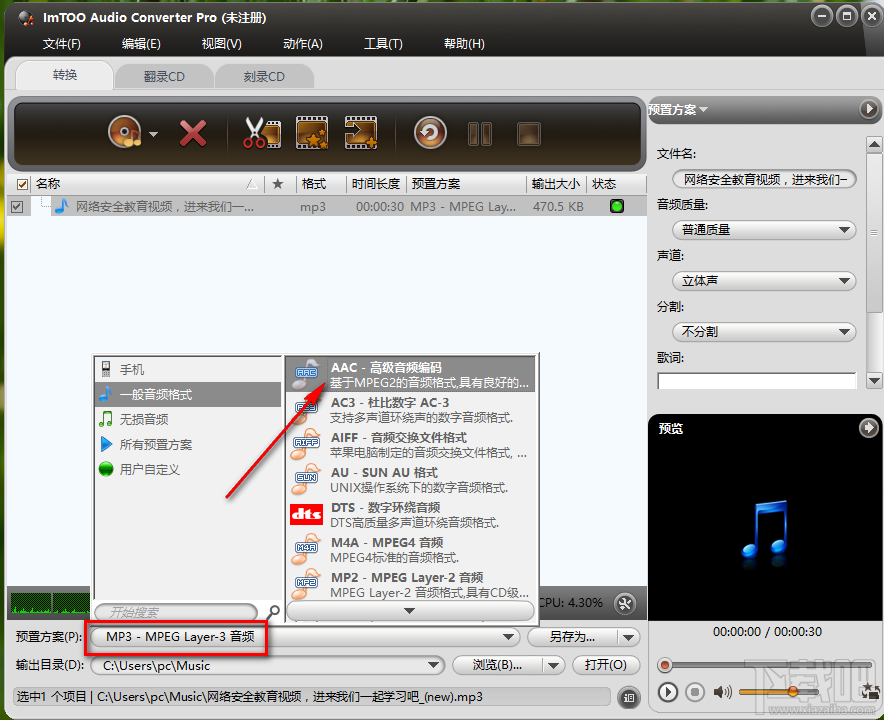
4.选择自己想要转换的AAC格式之后,我们点击下方的浏览按钮,然后在出现的选择文件输出路径中,可以选择想要保存转换文件的输出路径,并点击确定按钮。
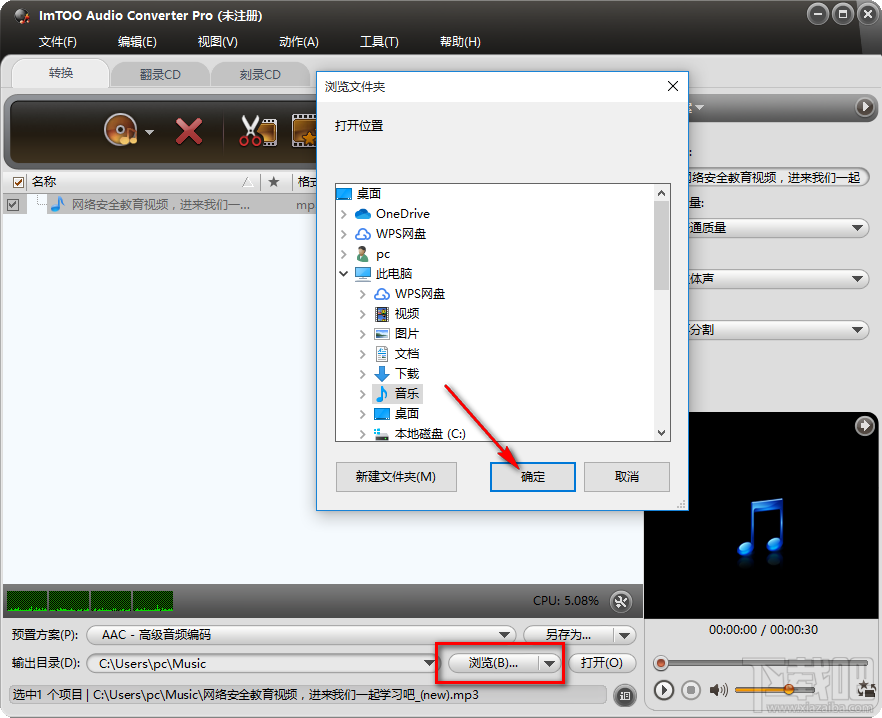
5.点击确定按钮之后,我们在右边的选项中,可以对音频文件的文件名、音频质量和声道进行设置,有需要的朋友更改选择想要的参数即可。
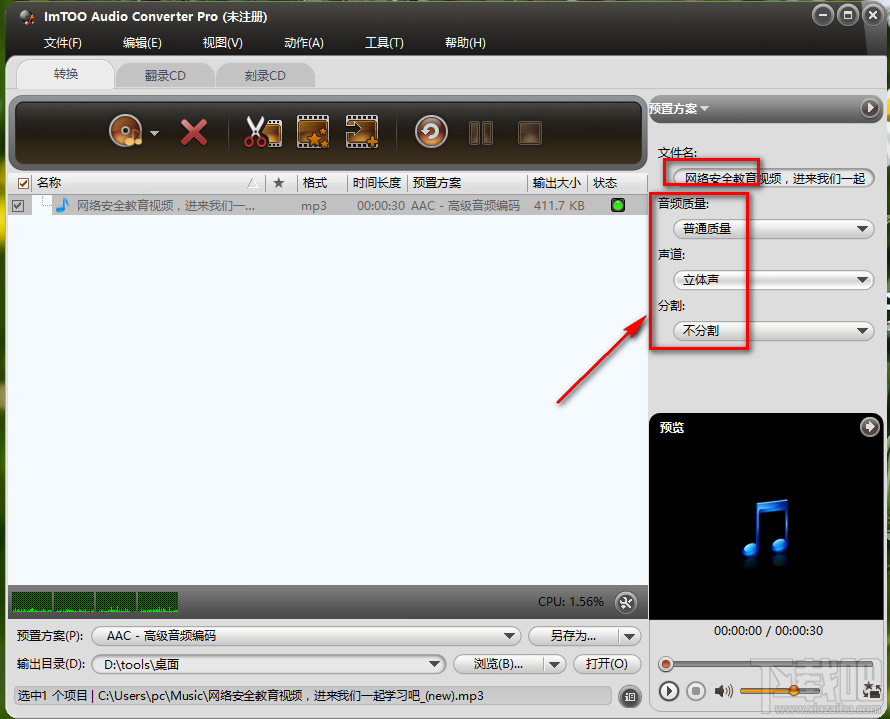
6.最后我们在设置好音频转换输出的储存路径和参数之后,点击界面上方的这个转换图标,点击这个转换图标即可开始转换操作。
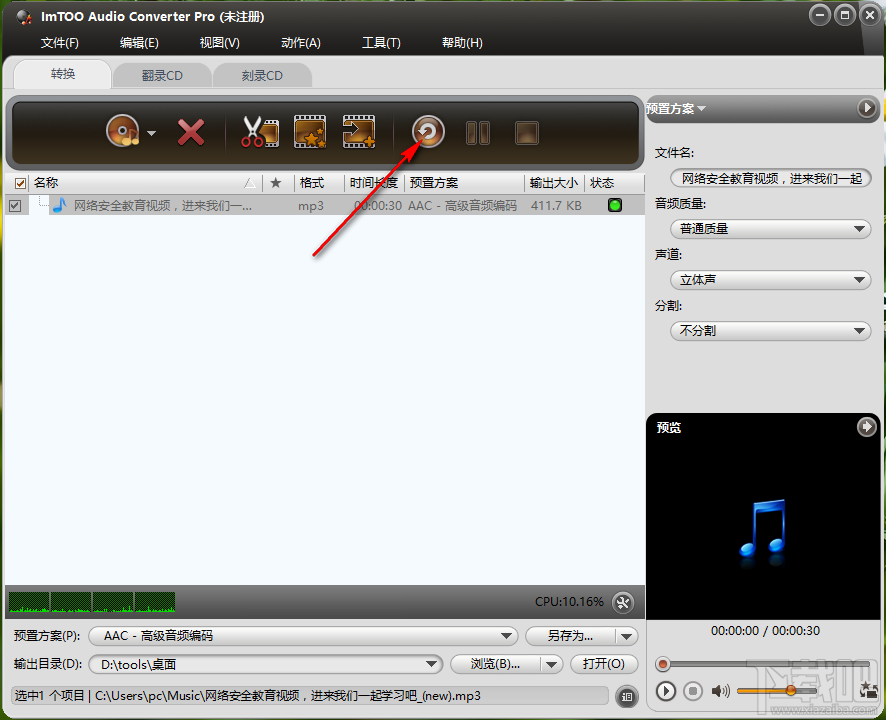
以上就是小编今天跟大家分享的使用ImTOO Audio Converter这款软件来将MP3转换成AAC格式的具体操作方法,有需要的朋友赶紧试一试这个方法吧,希望这篇教程能够帮到大家。
最近更新
-
 淘宝怎么用微信支付
淘宝怎么用微信支付
淘宝微信支付怎么开通?9月5日淘宝公示与微信
- 2 手机上怎么查法定退休时间 09-13
- 3 怎么查自己的法定退休年龄 09-13
- 4 小红书宠物小伙伴怎么挖宝 09-04
- 5 小红书AI宠物怎么养 09-04
- 6 网易云音乐补偿7天会员怎么领 08-21
人气排行
-
 格式工厂视频转换失败解决经验
格式工厂视频转换失败解决经验
格式工厂视频文件转换失败解决经验,有时下载视频文件的时候老是
-
 格式工厂显示“Error 0x1:函数不正确”
格式工厂显示“Error 0x1:函数不正确”
格式工厂显示“Error0x1:函数不正确”,很多时候我们在转东西的时
-
 如何用NERO刻录APE&FLAC无损音频 nero刻录软件怎么用
如何用NERO刻录APE&FLAC无损音频 nero刻录软件怎么用
Nero是一个常用的功能机器强大的刻录软件,支持多,兼容好,使用
-
 怎么用格式工厂裁剪视频画面
怎么用格式工厂裁剪视频画面
很多时候我们知道格式工厂有转换格式的功能,却不知道有截图的作
-
 什么软件可以打开heic格式的图片?heic格式怎么转化jgg?
什么软件可以打开heic格式的图片?heic格式怎么转化jgg?
什么软件可以打开heic格式的图片?heic格式怎么转化jgg?ios11正
-
 格式工厂怎么安装?
格式工厂怎么安装?
格式工厂(FormatFactory)是一款多功能的多媒体格式转换软件,适用
-
 格式工厂转化视频为MP4
格式工厂转化视频为MP4
格式工厂转化视频为MP4,很多爱好动画片的爱好者,他们喜欢看动画
-
 爱奇艺下载的视频怎么转换成mp4格式 爱奇艺视频qsv转换mp4教程
爱奇艺下载的视频怎么转换成mp4格式 爱奇艺视频qsv转换mp4教程
爱奇艺视频qsv转换mp4教程:1.下载qsv格式,用格式工厂转换,转换
-
 怎样把扫描件转换成word文件 pdf转word图文教程
怎样把扫描件转换成word文件 pdf转word图文教程
现在很多工作都是需要把资料录入电脑的,对于2个文件的格式不对,
-
 flv转换mp4
flv转换mp4
格式工厂我们都知道是一个很强大的格式转换软件,可以帮你转换你
